win7系统如何将桌面图标排列顺序打乱
发布时间:2018-05-27 11:19:15 浏览数: 小编:fan
一些用户改了 win7系统后,对新的操作界面会有所不适应。比如桌面问题,一般情况下win7系统默认是自动排列桌面图标,有时我们想把自己常用的快捷图标放在顺手的位置上,那么就要设置了。那么怎么随意摆放win7系统桌面图标?进行一些简单设置就可以随意摆放桌面图标,系统族的小族和大家分享下操作步骤:
1、在桌面空白位置,点击鼠标右键——然后选择个性化;
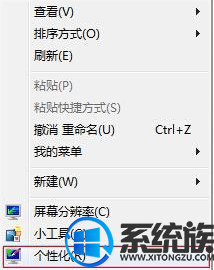
2、在弹出的窗口中选择“更改桌面图标”,点击进入桌面图标设置;

3、进入桌面图标设置窗口:将计算机、回收站、网络前面的方框,鼠标左键单击,方框出现一个对号,表示已经选定点击确定就可以了;
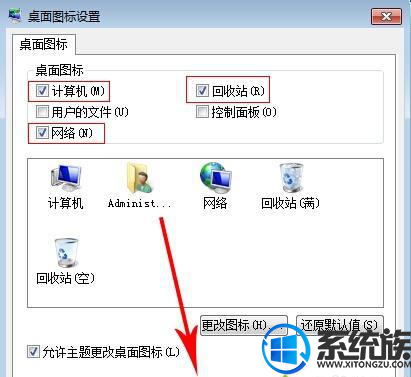
4、这时桌面上就不是只有一个回收站了,还有其他的图标了哦,还是在桌面的空白位置,点击鼠标右键——查看——将“自动排列图标”前面的对号点掉,这样你就可以随意移动桌面所有的图标了;
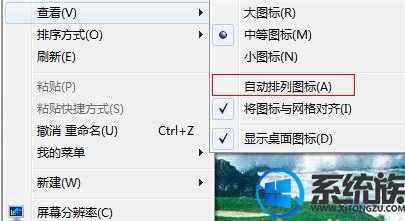
5、看看这是我随意移动桌面图标的样子 ,你也来试试吧。
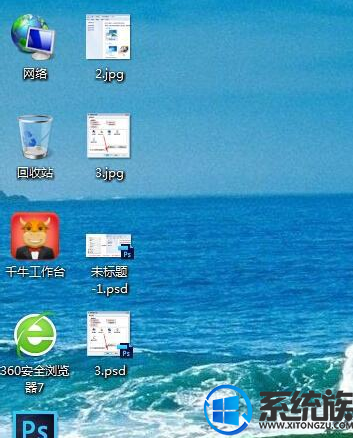
按照上述教程设置之后,win7系统桌面的图标都可以随意移动了,将图标防止在自己想要放置的位置,是不是很简单,感谢大家对我们系统族的浏览和支持,觉得不错的话就收藏和分享一下本文吧,如果大家有什么其他方法也可和我们分享一下哦,我们下期再见啦!
1、在桌面空白位置,点击鼠标右键——然后选择个性化;
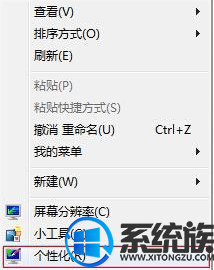
2、在弹出的窗口中选择“更改桌面图标”,点击进入桌面图标设置;

3、进入桌面图标设置窗口:将计算机、回收站、网络前面的方框,鼠标左键单击,方框出现一个对号,表示已经选定点击确定就可以了;
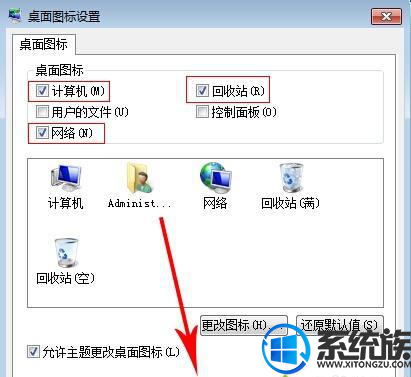
4、这时桌面上就不是只有一个回收站了,还有其他的图标了哦,还是在桌面的空白位置,点击鼠标右键——查看——将“自动排列图标”前面的对号点掉,这样你就可以随意移动桌面所有的图标了;
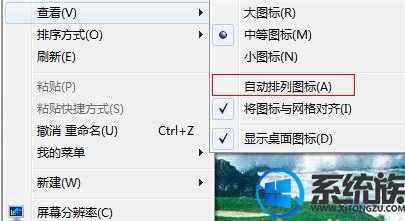
5、看看这是我随意移动桌面图标的样子 ,你也来试试吧。
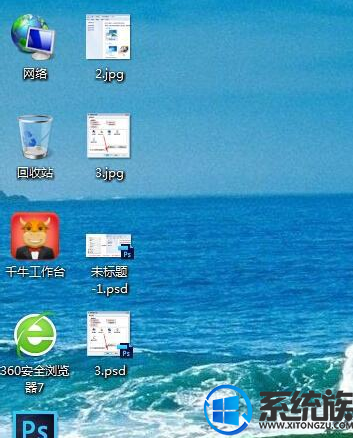
按照上述教程设置之后,win7系统桌面的图标都可以随意移动了,将图标防止在自己想要放置的位置,是不是很简单,感谢大家对我们系统族的浏览和支持,觉得不错的话就收藏和分享一下本文吧,如果大家有什么其他方法也可和我们分享一下哦,我们下期再见啦!
上一篇: win7系统在哪里更改显示语言
下一篇: win7系统怎么把磁盘设置为共享


















